Tôi vừa yêu vừa ghét chiếc iPhone của mình. Việc sở hữu toàn bộ tri thức nhân loại trong túi quần quả thực đáng kinh ngạc, dù phần lớn tôi dùng nó để lướt mạng xã hội hoặc chơi game. Tuy nhiên, tôi thường xuyên nhận thấy mình đang sử dụng điện thoại vào những lúc lẽ ra nên làm những việc quan trọng hơn.
Một điều khiến tôi cảm thấy vô cùng tội lỗi là nghịch điện thoại khi đáng lẽ ra tôi nên dành thời gian cho gia đình. Tôi quyết định tìm một cách để tự ngăn cản bản thân sử dụng iPhone quá nhiều, nhờ đó tôi có thể hiện diện hơn trong cuộc sống thực.
Giới Hạn Thời Gian Sử Dụng Màn Hình Cho Trẻ Em: Bài Học Cho Người Lớn
Nếu được phép, lũ trẻ nhà tôi sẽ dành toàn bộ thời gian của chúng vào máy tính bảng. Chúng bị ám ảnh bởi việc xem YouTube hoặc chơi game, và luôn cằn nhằn khi bị yêu cầu dừng lại. Có rất nhiều nghiên cứu về những nguy hiểm của việc dành quá nhiều thời gian trước màn hình đối với trẻ em, và dễ dàng nhận thấy hành vi của chúng trở nên tệ hơn khi chúng đã dùng máy tính bảng quá lâu.
 Máy tính bảng Amazon Fire HD 10 Kids trên ghế sofa, minh họa giới hạn thời gian sử dụng màn hình cho trẻ em.
Máy tính bảng Amazon Fire HD 10 Kids trên ghế sofa, minh họa giới hạn thời gian sử dụng màn hình cho trẻ em.
May mắn thay, có thể thiết lập giới hạn thời gian sử dụng màn hình trên iPad và máy tính bảng Fire mà chúng sử dụng. Điều này có nghĩa là một khi chúng đã dùng màn hình một giờ trong ngày, chúng không thể truy cập trò chơi hoặc các ứng dụng khác cho đến ngày hôm sau. Với tư cách là một phụ huynh, điều này dễ dàng hơn nhiều, vì bạn không phải là “kẻ xấu” bảo chúng ngừng sử dụng máy tính bảng; chính chiếc máy tính bảng là “kẻ xấu” đó. Việc giới hạn thời gian sử dụng thiết bị là vô cùng cần thiết để bảo vệ sức khỏe và phát triển của trẻ nhỏ.
 Một đứa trẻ đang sử dụng iPad, thể hiện việc áp dụng giới hạn thời gian sử dụng màn hình cho thiết bị di động.
Một đứa trẻ đang sử dụng iPad, thể hiện việc áp dụng giới hạn thời gian sử dụng màn hình cho thiết bị di động.
Nỗi Ám Ảnh “Nghiện Điện Thoại”: Khi Cha Mẹ Cũng Là Nạn Nhân
Tuy nhiên, có một vấn đề lớn. Chúng tôi đã giải thích với các con rằng chúng có giới hạn thời gian sử dụng màn hình vì việc dùng quá nhiều không tốt cho chúng. Dễ hiểu là chúng thường hỏi tại sao bố mẹ lại được phép sử dụng điện thoại hoặc máy tính bảng suốt ngày nếu điều đó tệ đến vậy. Chúng có một quan điểm rất đúng.
 Người đàn ông thất vọng nhìn vào iPhone với tai nghe AirPods Max, minh họa cảm giác tội lỗi khi dành quá nhiều thời gian cho điện thoại và "doomscrolling".
Người đàn ông thất vọng nhìn vào iPhone với tai nghe AirPods Max, minh họa cảm giác tội lỗi khi dành quá nhiều thời gian cho điện thoại và "doomscrolling".
Tôi thường cảm thấy đạo đức giả khi thấy mình đang lướt tin tức tiêu cực (doomscrolling) trên điện thoại khi đáng lẽ ra tôi nên dành thời gian tương tác với các con. Việc nói với chúng rằng thời gian sử dụng màn hình là xấu sẽ chẳng có ý nghĩa gì nếu tôi cứ liên tục cầm điện thoại.
Vấn đề là, việc cầm điện thoại lên và bắt đầu sử dụng nó mà không thực sự suy nghĩ quá dễ dàng. Trước khi bạn nhận ra, bạn đã hoàn toàn bị phân tâm và bỏ lỡ việc hiện diện bên các con. Để giảm thời gian sử dụng điện thoại và hạn chế xao nhãng, cần một giải pháp chủ động.
Chế Độ Tập Trung (Focus Mode) Với Màn Hình Thang Độ Xám: Giải Pháp Hữu Hiệu
Tôi muốn tìm một cách đơn giản để tự ngăn mình cầm điện thoại lên và sử dụng khi không nên. Tôi biết rằng mình có thể tạo các Chế độ Tập trung (Focus Mode) khác nhau cho iPhone và thiết lập chúng tự động kích hoạt vào những thời điểm cụ thể trong ngày. Tôi tự hỏi liệu có cách nào để thiết lập một Chế độ Tập trung khiến tôi ít có khả năng bắt đầu sử dụng điện thoại hơn.
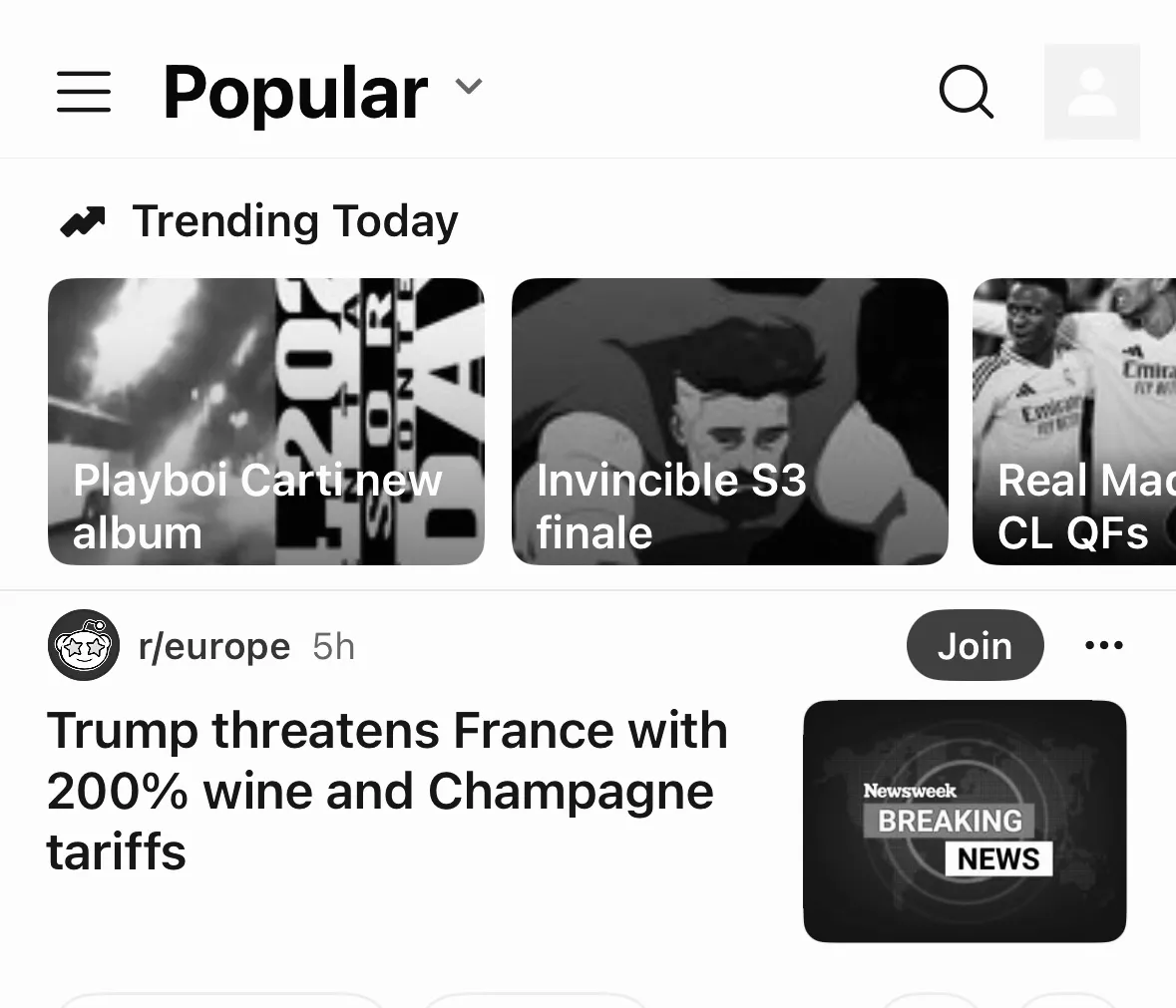 Màn hình chính Reddit trên iPhone hiển thị ở chế độ thang độ xám, minh họa cho việc giảm sự hấp dẫn thị giác để hạn chế xao nhãng.
Màn hình chính Reddit trên iPhone hiển thị ở chế độ thang độ xám, minh họa cho việc giảm sự hấp dẫn thị giác để hạn chế xao nhãng.
Điều tôi cần là một lời nhắc nhở trực quan tức thì rằng đây là thời gian tôi nên dành cho gia đình. Điều này đủ để khiến tôi cảm thấy ngại và đặt điện thoại xuống, tập trung vào gia đình.
Tôi tự hỏi liệu việc chuyển iPhone sang chế độ đen trắng có hiệu quả không. Nó sẽ là một lời nhắc nhở tức thì rằng tôi không nên chơi điện thoại và sẽ làm cho việc sử dụng nó trở nên kém hấp dẫn hơn. Chế độ thang độ xám iPhone được kỳ vọng sẽ làm giảm sự lôi cuốn về mặt thị giác.
Hướng Dẫn Chi Tiết Thiết Lập Tự Động Hóa Màn Hình Thang Độ Xám Với Focus Mode
Không thể trực tiếp đặt iPhone sang chế độ thang độ xám bằng Chế độ Tập trung. Tuy nhiên, với ứng dụng Phím Tắt (Shortcuts), bạn có thể kích hoạt một tự động hóa khi một Chế độ Tập trung cụ thể được bật.
Tôi đã tạo một Chế độ Tập trung mới gọi là “Thời Gian Gia Đình” (Family Time) được thiết lập để bật khi các con tôi tan học về nhà và tắt khi chúng đi ngủ. Sau đó, tôi thiết lập một tự động hóa để chuyển iPhone của mình sang chế độ thang độ xám bất cứ khi nào Chế độ Tập trung “Thời Gian Gia Đình” được bật. Đây là một thủ thuật iOS giúp quản lý thời gian hiệu quả.
Bước đầu tiên là thiết lập bộ lọc màu thang độ xám trong cài đặt Trợ năng (Accessibility). Để làm điều này, hãy vào Cài đặt > Trợ năng > Màn hình & Cỡ chữ > Bộ lọc màu, và bật “Bộ lọc màu”. Đảm bảo “Thang độ xám” được chọn. Sau đó, tắt lại “Bộ lọc màu” để nó không hoạt động ngay lập tức.
Khi bộ lọc màu đã được thiết lập, bạn có thể tạo một tự động hóa đơn giản để bật bộ lọc màu bất cứ khi nào bạn bật một Chế độ Tập trung cụ thể.
Mở ứng dụng Phím Tắt và nhấn vào “Tự động hóa” (Automation) ở cuối màn hình. Nhấn vào biểu tượng “+” (dấu cộng) ở góc trên bên phải màn hình để tạo tự động hóa mới. Cuộn xuống và chọn Chế độ Tập trung mà bạn muốn kích hoạt thang độ xám. Trong trường hợp này, tôi sẽ chọn “Thời Gian Gia Đình”. Chọn “Khi bật” (When Turning On) và chọn “Chạy ngay lập tức” (Run Immediately). Nhấn “Tiếp”.
Chọn “Tự động hóa trống mới” (New Blank Automation). Nhấn “Tìm kiếm tác vụ” (Search Actions), gõ “Đặt Bộ Lọc Màu” (Set Color), và chọn “Đặt Bộ Lọc Màu” (Set Color Filters). Đảm bảo tác vụ ghi là “Bật Bộ lọc màu” (Turn color filters On), và nhấn “Xong” để lưu tự động hóa.
Lặp lại quá trình để tạo tự động hóa thứ hai, nhưng lần này, chọn “Khi tắt” (When Turning Off) làm yếu tố kích hoạt và “Tắt Bộ lọc màu” (Turn color filters Off) làm tác vụ. Điều này sẽ đảm bảo iPhone của bạn trở lại màu sắc bình thường khi bạn tắt Chế độ Tập trung.
Khi cả hai tự động hóa đã được thiết lập, iPhone của bạn sẽ chuyển sang chế độ thang độ xám bất cứ khi nào Chế độ Tập trung của bạn được kích hoạt và sẽ trở lại màu sắc bình thường khi Chế độ Tập trung tắt. Đây là cách tạo tự động hóa iPhone để hỗ trợ quản lý thời gian sử dụng điện thoại.
Tối Ưu Màn Hình Chính: Loại Bỏ Các Ứng Dụng Gây Xao Nhãng
Một thủ thuật hữu ích khác mà bạn có thể thực hiện với Chế độ Tập trung là thay đổi giao diện Màn hình chính của bạn. Bạn có thể xóa tất cả trừ những ứng dụng thiết yếu nhất khỏi Màn hình chính, để việc mở Reddit để lướt tin tức tiêu cực nhanh chóng sẽ tốn nhiều công sức hơn. Tuy nhiên, phương pháp để làm điều này hơi phức tạp.
Đầu tiên, bạn cần tạo một Màn hình chính mới, ẩn nó khỏi chế độ xem tiêu chuẩn của bạn, sau đó chọn Màn hình chính mới cho Chế độ Tập trung của bạn, để hầu hết các ứng dụng của bạn bị ẩn. Đây là một mẹo tối ưu iPhone để giảm app gây mất tập trung.
Nhấn và giữ một khoảng trống trên Màn hình chính của bạn cho đến khi các ứng dụng bắt đầu “rung rinh”. Vuốt sang trái trên Màn hình chính cho đến khi bạn đến một màn hình trống. Vuốt sang trái thêm một lần nữa để đến Thư viện Ứng dụng (App Library).
Tìm kiếm một ứng dụng bạn muốn đưa vào Màn hình chính của Chế độ Tập trung và kéo nó ra màn hình trống. Lặp lại cho bất kỳ ứng dụng nào khác bạn muốn đưa vào. Khi bạn đã thêm tất cả các ứng dụng mong muốn, nhấn “Sửa” (Edit) ở góc trên bên trái màn hình. Chọn “Sửa Trang” (Edit Pages) và bỏ chọn màn hình bạn vừa tạo, để nó không hiển thị khi bạn không sử dụng Chế độ Tập trung của mình.
Vào Cài đặt > Tập trung (Focus) và chọn Chế độ Tập trung mới của bạn. Dưới mục “Tùy chỉnh Màn hình” (Customize Screens), nhấn “Chọn” (Choose) cho biểu tượng ở giữa. Chọn màn hình mà bạn vừa tạo, màn hình này sẽ trở thành Màn hình chính khi ở Chế độ Tập trung của bạn, và nhấn “Xong”. Bạn cũng có thể chọn hình nền Màn hình khóa bằng cách nhấn “Chọn” cho biểu tượng đầu tiên, nếu muốn.
Bây giờ, khi Chế độ Tập trung của bạn được kích hoạt, chỉ những ứng dụng bạn đã thêm vào Màn hình chính mới được hiển thị. Bạn vẫn có thể mở bất kỳ ứng dụng nào khác thông qua Thư viện Ứng dụng hoặc Spotlight, nhưng điều này khiến việc truy cập chúng khó hơn một chút. Đây là cách tùy chỉnh màn hình chính iPhone để tạo môi trường ít xao nhãng hơn.
 Màn hình chính iPhone được tùy chỉnh trên bàn, hiển thị ít ứng dụng hơn khi ở chế độ Tập trung (Focus Mode) để giảm xao nhãng.
Màn hình chính iPhone được tùy chỉnh trên bàn, hiển thị ít ứng dụng hơn khi ở chế độ Tập trung (Focus Mode) để giảm xao nhãng.
Hiệu Quả Thực Tế: Không Hoàn Hảo Nhưng Đáng Giá
Chiếc điện thoại của tôi giờ đây tự động chuyển sang Chế độ Tập trung “Thời Gian Gia Đình” khi các con tôi tan học về nhà. Nếu tôi vô thức cầm điện thoại lên, tôi sẽ được chào đón bằng một màn hình thang độ xám chỉ với ba ứng dụng trên đó. Đó là một lời nhắc nhở tức thì rằng tôi không nên dùng điện thoại suốt.
 Một gia đình đang chơi Nintendo Switch cùng nhau, thể hiện sự hiện diện và tương tác trong thời gian chất lượng bên nhau, ít bị điện thoại làm phiền.
Một gia đình đang chơi Nintendo Switch cùng nhau, thể hiện sự hiện diện và tương tác trong thời gian chất lượng bên nhau, ít bị điện thoại làm phiền.
Nó không hoàn hảo. Một khi bạn mở một ứng dụng và bắt đầu sử dụng nó, rất dễ bị cuốn vào ứng dụng đến mức bạn không thực sự nhận ra nó đang ở chế độ đen trắng. Ví dụ, tôi vẫn có thể bị hút vào việc mất hàng giờ chơi Slay the Spire nếu không cẩn thận.
Tuy nhiên, nó đã tạo ra sự khác biệt đáng kể. Khi tôi nhìn thấy màn hình thang độ xám và thiếu vắng các ứng dụng, nó nhắc nhở tôi lý do tại sao tôi thiết lập Chế độ Tập trung ngay từ đầu, và điều này thường đủ để khiến tôi cảm thấy ngại và đặt điện thoại xuống ngay lập tức. Mặc dù nó chưa hoàn toàn ngăn cản tôi vùi mặt vào điện thoại khi gia đình ở bên, nhưng tôi đang làm điều đó ít hơn rất nhiều, và đó chắc chắn là một điều tốt. Việc áp dụng iPhone thang độ xám đã giúp tôi hiện diện hơn trong cuộc sống.
Kết luận:
Trong thế giới số hóa hiện nay, việc quản lý thời gian dùng điện thoại và giảm sự xao nhãng là một thách thức lớn, đặc biệt đối với các bậc phụ huynh. Việc sử dụng chế độ thang độ xám trên iPhone kết hợp với Chế độ Tập trung và tự động hóa Phím tắt là một giải pháp đơn giản nhưng hiệu quả để tạo ra một môi trường ít cám dỗ hơn. Dù không phải là viên đạn bạc, phương pháp này đã giúp tôi giảm đáng kể thời gian “dán mắt” vào màn hình, từ đó tăng cường chất lượng thời gian dành cho gia đình và trở thành tấm gương tốt hơn cho con cái.
Bạn đã thử cách nào để cai nghiện điện thoại hoặc tối ưu hóa iPhone để giảm xao nhãng chưa? Hãy chia sẻ kinh nghiệm của bạn trong phần bình luận bên dưới nhé!